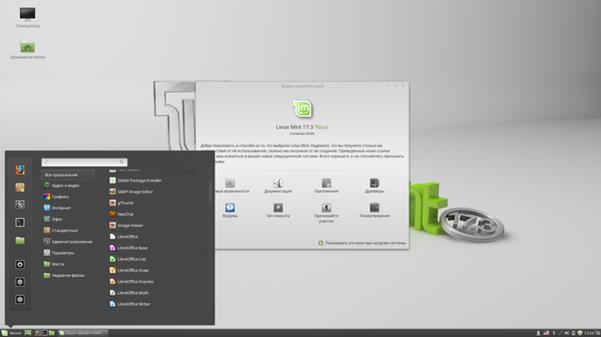В состав аппаратного обеспечения компьютера для рабочего места входят комплектующие в среднем с такой комплектацией:
- тип и частота процессора- IntelCore 2 Duo 2,4 Гц;
- объем оперативной памяти- 2048 МВ;
- тип и размер жесткого диска- WDCWD1600AAJS-61 WAA0 (IDE500GB);
- тип материнской платы- интегрированная;
- тип видеокарты- встроенная;
- тип CD- ROM- DVD- R;
- тип звуковой карты- встроенная;
- тип сетевой карты- ETHERNET (100 MB/сек);
- тип BIOS- перезаписываемый;
- тип и размер монитора- ЖК 17’’.
Минимальные требования к архитектуре компьютера при установке данной ОС:
- процессор Intel с частотой 2,4 Гц или более быстрый;
- не менее 64 МБ оперативной памяти (рекомендуется не менее 128 МБ);
- не менее 1,5 ГБ свободного места на жестком диске;
- дисковод для компакт – или DVD-дисков;
- клавиатура, мышь MicrosoftMouse.
В организации в качестве компьютера-сервера установлен сервер S5000MB (S5332LNi): Core i5-4590 / 8 Гб / 2 x 1 Тб SATA RAID.
В состав аппаратного обеспечения компьютера-сервера входят:
- Процессор Intel
- Интерфейс накопителя SATA 6Gb/s
- Тип накопителя HDD
- Оперативная память 8 Гб
- Сетевая карта 10/100/1000 Мбит/сек
В стандартный набор программ на каждом из рабочих хостов входит такой набор ПО:
· Autoruns
· Process Explorer
· Unlocker
· AVZ
· 1С: Бухгалтерия
· Инфо-Бухгалтер
· Linux mint
Краткий экскурс по установке Linux mint:
Linux mint
Сначала зайдём на сайт Linux mint. Там вы можете бесплатно скачать дистрибутив с одной из сред рабочего стола. Я буду устанавливать Linux Mint Cinnamon - это базовая и, наверное, лучшая среда для минта. Она удобна, красива и не сложна в настройке. (Не рекомендуется для слабых компьютеров)

Рисунок 4. -Скачивание
Но не огорчайтесь, если у вас старенькая машинка. На неё вы можете поставить Linux Mint XFCE. 
Рисунок 5. -Linux Mint XFCE
После скачивания вам нужна флешка. Дистрибутив весит около полутора гигабайт, поэтому подойдёт почти любая.
Теперь вам нужна программа для того, чтобы перенести систему на флешку. Для этого идеально подойдёт Rufus или Unetbootin.
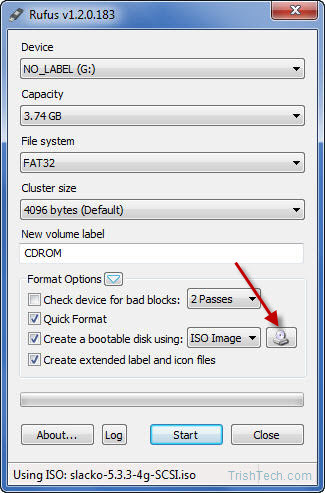
Рисунок 6. -Дистрибутив
Пошагово:
1. Вставляем флешку.
2. Выбираем систему FAT32 (как на скрине)
3. Тыкайте на иконку под красной стрелкой и вставляете туда скачанный образ Linux Mint. (работает с любым другим дистрибутивом)
4. Жмём старт и всё готово. У нас есть загрузочная флешка.
(Перед установкой следует выделить разбить диск. Для линукса хватит и 15 гигабайт, но если вы собираетесь на нём полноценно работать, то лучше как минимум 30)
Теперь всё станет немного сложнее.
Для начала загуглите, как на вашем компьютере заходить в BIOS и в выбор устройства.
В биосе отключите secure boot.
Теперь можно загружать систему. Входите в выбор устройства (аналог моего F9) и выбирайте вашу флешку.

Рисунок 7. -Загрузка системы
Вот так будет выглядеть ваш экран, если вы скачивали синнамон. Здесь вы можете поработать с системой. Выйти в интернет, проверить на наличие багов
Как только вы удостоверитесь, что система работает, клацайте на install.
У вас откроется вот такое окошко

Рисунок 8. -Смена языка
Выбираем язык и нажимаем "далее"

Рисунок 9. -Wi-fi
Здесь подключаемся к Wi-fi (Не обязательно, но рекомендованно). Так он установит все самые свежие обновления и вам не придётся думать о них позже.

Рисунок 10. -Установка Linux mind
Эти требования выполнять не обязательно (кроме первого), но, опять же, рекомендуется.
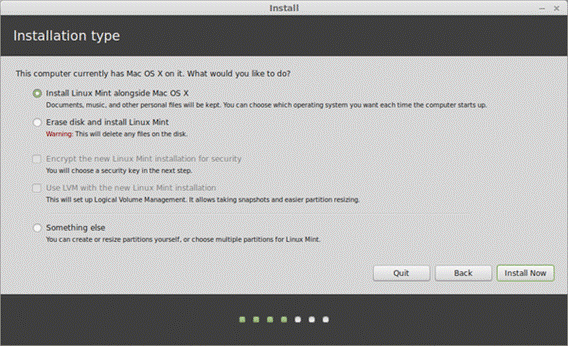
Рисунок 11. -Разбиение диска
Скорее всего у вас будет выбор "Install alongside" или "Установить вместе с" и вам не придётся париться с разбитием диска. Вы просто выберите, сколько пространства хотите отдать под Linux и он сам всё сделает за вас. Если же такого пункта не будет, то выбираем самый нижний вариант.
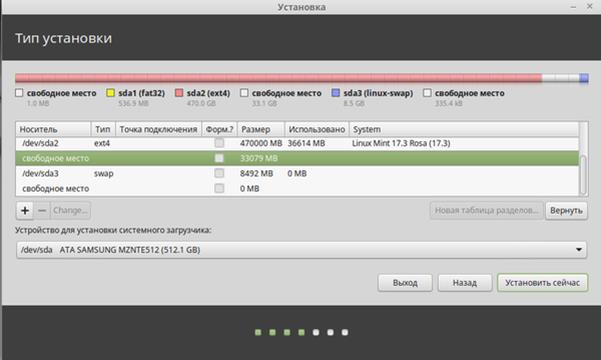
Рисунок 12. -Разбиение диска

Рисунок 13. -Разбиение диска
Отделите столько, сколько вам нужно.
Теперь, нажав ОК, выберите свободное пространство и нажмите "+"

Рисунок 14. -Разбиение диска
Делаете всё как на скрине (за исключением кол-ва мегабайт. Тут 10-20 тысяч на ваш выбор) Здесь мы создаём раздел Root или "/". Это основной раздел в линуксе. Там хранится сама система. (это подобно папке windows, но отличие в том, что это, технически, корень всей системы).
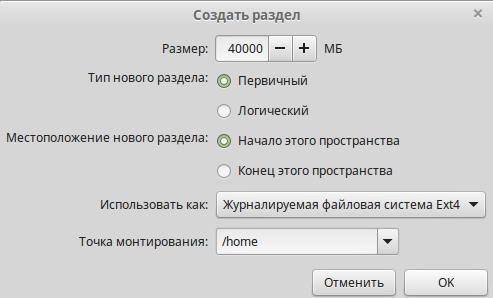
Рисунок 15. -Разбиение диска
Теперь раздел "Home".
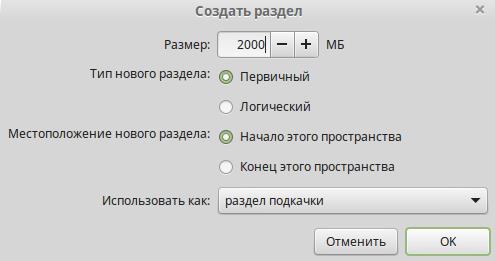
Рисунок 16. -Разбиение диска
Теперь раздел подгрузки. Его размер должен быть примерно равен кол-ву вашей оперативной памяти. Раздел подгрузки используется для гибернации (спячки). Если у вас больше 8 гигабайт.
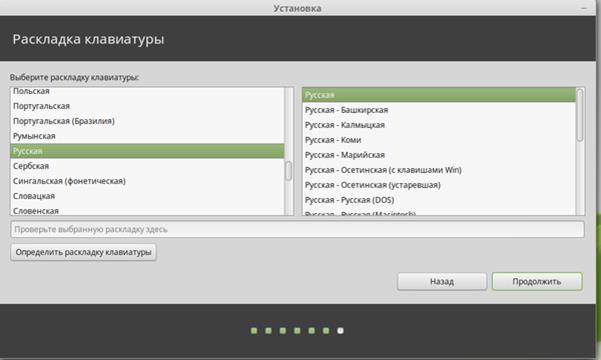
Рисунок 17. -Настройка клавиатуры
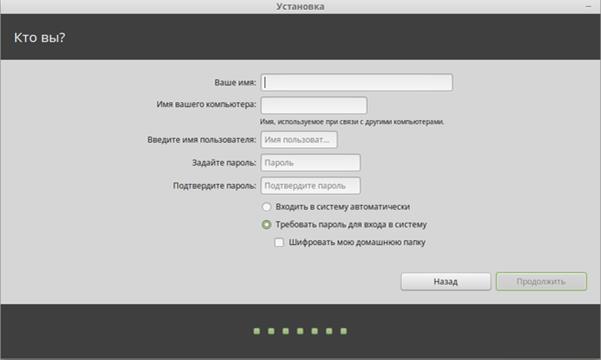 Рисунок 18. -Создание пользователя
Рисунок 18. -Создание пользователя
Здесь, думаю, всё понятно. Заполняем и начинаем установку.
По окончанию нам предложат перезапустить компьютер. Мы соглашаемся и видим стартовое окно. Там должно быть штук 5 пунктов. Нам нужны только два из них: Windows и Linux mint. Linux mint будет первым в списке.
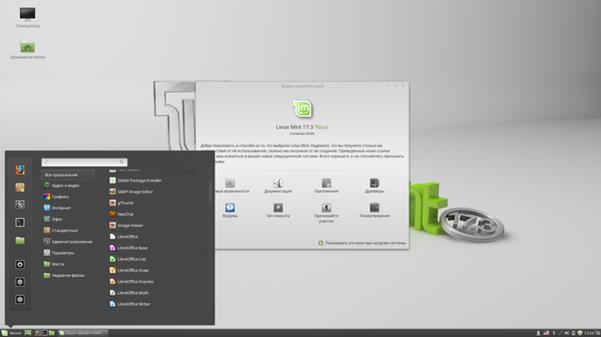
Рисунок 19. -Завершение настройки
Теперь у вас на компьютере есть свеженький-красивенький Linux mint. Предустановленных приложений.





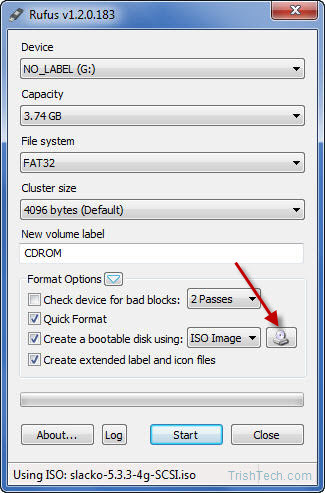




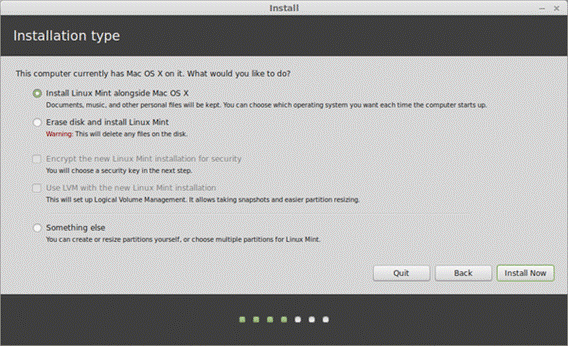
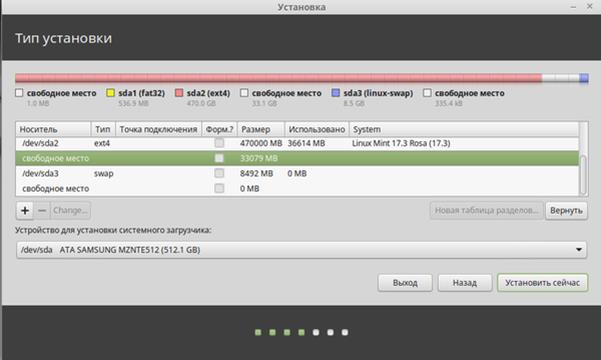


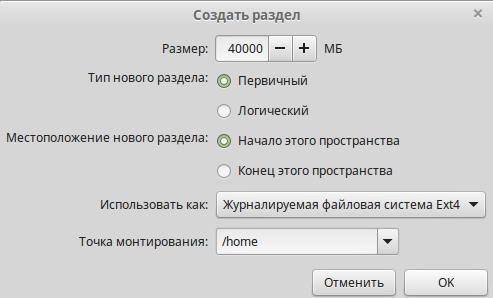
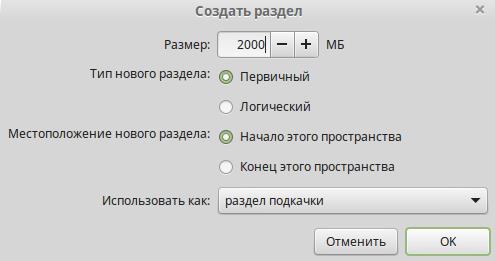
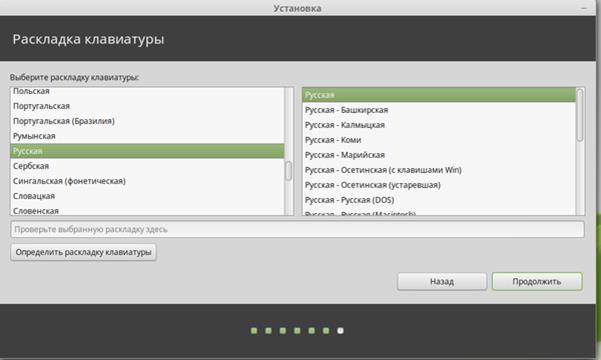
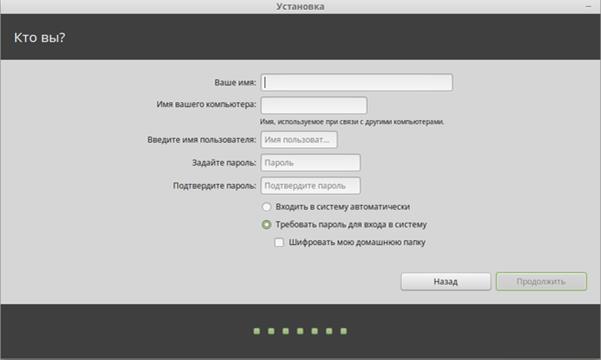 Рисунок 18. -Создание пользователя
Рисунок 18. -Создание пользователя